
El addon Pluto TV en Kodi es un complemento de video en donde podremos encontrar contenido de canales de TV.
Disponible en múltiples idiomas, incluido español latino y castellano. El addon esta basado de la plataforma de streaming Pluto TV.
El addon es compatible con Kodi 18 y 19. Funciona para todas las plataformas.
Si hay dudas pueden dejarlas en los comentarios o en cualquiera de nuestras redes sociales.
Cómo Instalar Addon Pluto TV en Kodi
Los pasos para realizar la instalación son los siguientes:
1. Abrimos Kodi
2. Nos ubicamos en Ajustes (icono del engranaje)
3. Administrador de archivos
4. Añadir fuente
5. En la ULR colocamos https://k.slyguy.xyz/ y nombre slyguydamos OK
Si deseas descargar el archivo zip puedes colocar la URL en algún navegador web.
6. Regresamos al menú principal y seleccionamos Complementos
7. Complementos (icono de la caja)
8. Instalar desde archivo zip
9. slyguy
10. repository.slyguy.zip
11. Esperamos la notificación Complemento instalado
12. Instalar desde repositorio
13. SlyGuy Repository
14. Complementos para video
15. Pluto TV
16. Instalar
17. Damos en OK para instalar las dependencias necesarias
18. Esperamos la notificación Complemento activado
Por alguna razón no nos apareció la notificación pero el addon ya nos aparece instalado
19. Regresamos al menú de Complementos y seleccionamos Complementos para video > Pluto TV
20. Seleccionamos Settings
21. Cambiamos la opción de Región en local y damos OK
Esta opción es para seleccionar el idioma en que nos mostrará el contenido
22. Seleccionamos Live TV y ya podremos ver el contenido del addon
23. Listo! El addon Pluto en Kodi habrá quedado instalado correctamente.
Método 2 – Kelebek
1. Primero debemos tener instalado el addon Kelebek
2. Abrimos Kodi
3. Nos dirigimos a Add-ons
4. Add-ons de programas > Kelebek
5. Una vez que carga la lista de categorías entramos en Películas, Series y Documentales
6. Pluto TV Repo SlyGuy > Install
8. Esperamos la notificación Pluto TV Repo SlyGuy instalado
9. Regresamos al menú Complementos
10. Instalar desde repositorio > SlyGuy Repository
11. Add-ons de video > Pluto TV > Instalar
12. Seleccionamos la versión del repo Slyguy (paso opcional)
13. Damos en OK para instalar las dependencias
14. Esperamos la notificación Add-on instalado
15. Regresamos menú Complementos > Add-ons de video > Pluto TV
16. Settings > Region > Local > OK
17. Seleccionamos Live TV
18. Ahora podremos ver el contenido de Pluto TV
19. Listo! El addon Pluto TV en Kodi habrá quedado instalado correctamente.
Método 3 – Luar
1. Para seguir el proceso debemos tener previamente instalado el addon Luar
2. Abrimos Kodi
3. Nos vamos a Add-ons
4. Add-ons de programas
5. Luar
6. Por categorías
7. Repositorios
8. SlyGuy Repository
9. Instalar
10. Esperamos a que realice el proceso de instalación y nos aparezca el addon en color verde
11. Damos hacia atrás y volvemos al menú Add-ons > Add-ons (icono de la caja)
12. Realizamos del paso 12 en adelante del método 1 del tutorial
13. Listo! El addon Cristal Azul en Kodi habrá quedado instalado de correctamente
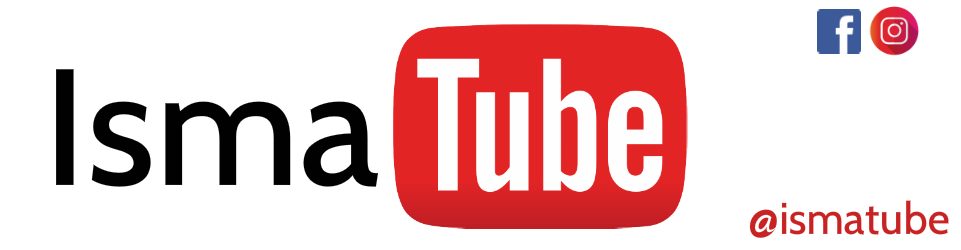
Gracias isma por tu dedicacion muchas gracias